編輯:關於Android編程
作為客戶端,其最主要的任務就是最直觀的和用戶交互。從服務器拿數據,解析過後顯示數據,根據用戶操作按照一定的協議傳回數據,達到用戶想要的結果。這是我自己的理解,所以我們的程序,必須給用戶一個良好的體驗。
listView可以說是安卓開發中很重要的一個控件。我所做的項目中,幾乎每個頁面都會有listView。Adapter是listView和數據源間的中間人。當每條數據進入可見區域時,adapter的getview()會被調用,返回代表具體數據的視圖。觸摸滾動時,頻繁調用。支持成百上千條數據。然而listView同時也很復雜,想要做好優化也不容易,下面是我自己整理的listView的優化方式
public View getView(int pos, View convertView, ViewGroup parent){
View item = mInflater.inflate(R.layout.list_item, null);
((TextView) item.findViewById(R.id.text)). setText(DATA[pos]);
((ImageView) item.findViewButId(R.id.icon)).
setImageBitmap((pos & 1) == 1 ? mIcon1 : mIcon2);
return item;
}
每條數據我們都會去解析布局。相當於每次都去new一個對象,寫第一個listView的時候我也是這樣寫的,功能自然能實現,但是實際上效率很低我們
public View getView(int pos, View convertView, ViewGroup parent){
if (convertView == null) {
convertView = mInflater.inflate( R.layout.list_item, null);
}
//這個地方相當於做了一個緩存機制。只有convertVIew為空的時候我們才去解析布局,因為解析布局實際上是很麻煩,很耗時的。我們只解析一次布局,其他的我們用同一個緩存的布局
((TextView) convertView.findViewById(R.id.text)).
setText(DATA[pos]);
((ImageView) convertView.findViewButId(R.id.icon)).
setImageBitmap((pos & 1) == 1 ? mIcon1 : mIcon2);
return convertView;
}
static class ViewHolder {
TextView text;
ImageView icon;
}
public View getView(int pos, View convertView, ViewGroup parent){
ViewHolder holder;
if (convertView == null) {
convertView = mInflater.inflate(R.layout.list_item, null);
holder = new ViewHolder();
holder.text = (TextView) convertView.findViewById(R.id.text));
holder.icon = (ImageView) convertView.findViewButId(R.id.icon));
convertView.setTag(holder);
}else{
holder = (ViewHolder) convertView.getTag();
}
holder.text.setText(DATA[pos]);
holder.icon.setImageBitmap((pos & 1) == 1 ? mIcon1 : mIcon2);
return convertView;
}
以上3點是listView中常用的,當然也是最基本的優化方式。如果沒有什麼特殊要求,對於android來說這3種優化是必須存在的。還有其他的一些優化方法:
視圖背景圖像總會填充整個視圖區域
1)圖像尺寸不合適會導致自動縮放
2)避免實時縮放
3)最好預先縮放到視圖大小
originalImage = Bitmap.createScaledBitmap( originalImage, // 縮放圖像 view.getWidth(), // 視圖寬度 view.getHeight(), // 視圖高度 true); // 線性過濾器默認情況下, 窗口有一個不透明的背景
1)修改編碼
public void onCreate(Bundle icicle){
super.onCreate(icicle);
setContentView(R.layout.mainview);
// 刪除窗口背景
getWindow().setBackgroundDrawable(null);
...
}
首先確定你的res/values/styles.xml有
parent=android:Theme>然後編輯androidmainfest.xml
android:theme=@style/NoBackgroundTheme> ...
當屏幕需要更新時,調用invalidate()方法,簡單方便,但是更新了整個視圖,代價太高。
最好先找到無效區域,然後調用
invalidate(Rect dirty); invalidate(int left, int top, int right, int bottom);
如果一個窗口包含很多視圖,啟動太慢,繪制時間長,用戶界面反應速度很慢
解決方法:
1)使用textview的復合drawable減少層次
android:layout_width=wrap_content android:layout_height=wrap_content android:text=@string/hello android:drawableLeft=@drawable/icon/>2)使用viewstuf延遲展開視圖
在xml文件中定義viewstuf
android:inflatedId=@+id/panel_import android:layout=@layout/progress_overlay android:layout_width=fill_parent android:layout_height=wrap_content android:layout_gravity=bottom/>在需要展開視圖時
findViewById(R.id.stub_import).setVisibility(View.VISIBLE); // 或者 View importPanel = ((ViewStub) findViewById(R.id.stub_import)).inflate();
默認情況下,布局文件的根作為一個節點,加入到父視圖中,如果使用merge可以避免根節點
http://schemas.android.com/apk/res/android>
android的布局嵌套其實在解析的時候也是很花時間的,所以,我們在能實現功能的基礎上盡量避免很多層的嵌套。寫布局的時候養成習慣就跟我們寫java代碼一樣看到重復代碼就盡量想辦法去優化一樣。
class CustomView extends View {
@Override
protected void onDraw(Canvas canvas) {
// 加入你的繪圖編碼
}
@Override
protected void onMeasure(int widthMeasureSpec,
int heightMeasureSpec) {
// 計算視圖的尺寸
setMeasuredDimension(widthSpecSize, heightSpecSize);
}
}
測量 onmeasure() 布局onlayout() 繪圖 ondraw() dispatchdraw() 事件處理 ontouchevent() dispatchtouchevent() adapter: getview() bindview()
1)適用軟引用:內存緩存的最佳選擇
2)適用弱引用:避免內存洩露
private final HashMap> mCache;
public void put(String key, T value) {
mCache.put(key, new SoftReference(value));
}
public T get(String key, ValueBuilder builder) {
T value = null;
SoftReferece reference = mCache.get(key);
if (reference != null) {
value = reference.get();
}
return value;
}
 紅米pro多少錢 紅米pro怎麼樣
紅米pro多少錢 紅米pro怎麼樣
紅米手機官方微博正式公布了7月27日新品發布會主角之一——紅米Pro。除此之外,還有一款神秘新品露面,不出意外的話,應該就是小米筆記
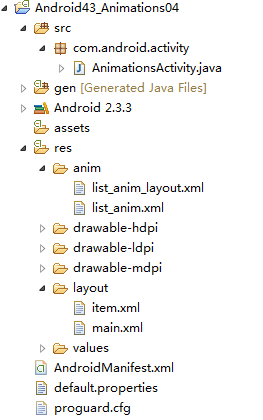 Android編程之Animation動畫詳解
Android編程之Animation動畫詳解
本文實例講述了Android編程之Animation動畫用法。分享給大家供大家參考,具體如下:Animations一、Animations介紹Animations是一個實
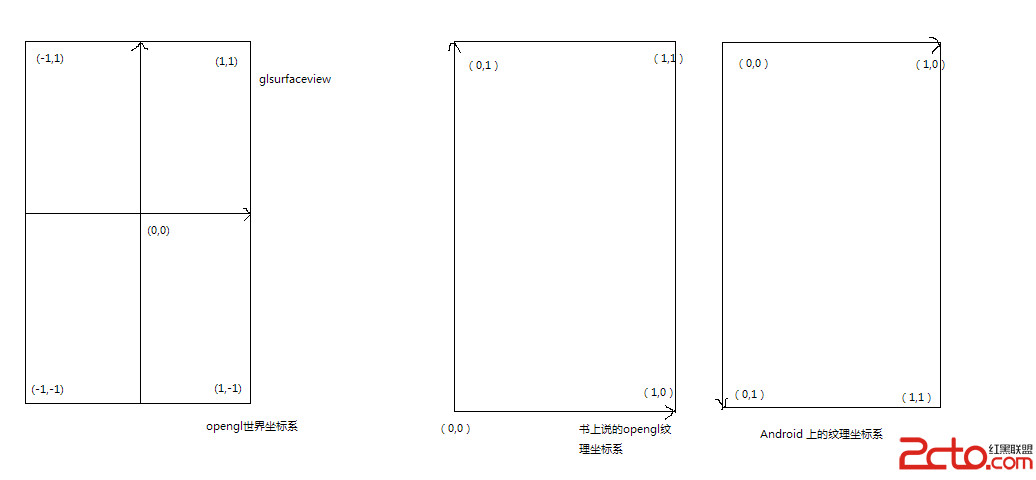 對Android opengl ES世界坐標系和紋理坐標系的理解
對Android opengl ES世界坐標系和紋理坐標系的理解
初學opengl ES,每一個教你在屏幕上貼圖的opengl版hello world都有這麼兩數組: static final float COORD[] = {
 Android - Handler is abstract, cannot be instantiated.
Android - Handler is abstract, cannot be instantiated.
Android使用Handler進行實例化(new)時, 如: private Handler handler = new Handler(); 會報錯Ha